こんにちは、管理人のけーどっとけーです。
大学生の頃にWindows XPのPCを初購入して以来、PCの機能やアプリに興味を持ちました。
今ではPCだけでなくスマホやタブレットなどのデバイスの新機能や便利なアプリを使ってみることを趣味としています。
今年はクルマを初購入しドライブを楽しんでします。
スマホはAndroidを使っているので、クルマと接続し「Android Auto」を使っています。
Androidスマホをミラーリングしていくつかのアプリをクルマのディスプレイで使えるので便利ですよ。
Android Autoを使えばGoogleマップとAmazon Musicを同時に使うなどのことができます。
ただAndroid AutoのAmazon Musicアプリがあまり使い勝手が良くないと感じています・・・。
そこで今回はクルマとiPadをBluetooth接続して、クルマのスピーカーからiPadのAmazon Musicアプリの音楽を流せるよう設定してみました。
iPadをクルマにBluetooth接続してみる
ここではルノーのコンパクトカー「ルーテシア」に接続しています。
参考にしてみてください。
iPadのBluetoothはオンにしておきます。
まずはクルマのディスプレイを操作します。
ホーム画面を開き、「ソース」をタップします。

「デバイスの追加」画面が表示されます。
「OK」をタップします。

ここでiPadを開きます。
設定のBluetooth画面に接続先の名前があることを確認しタップします。
(ここでは「RENAULT」をタップします。)
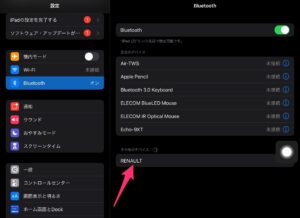
クルマのディスプレイにiPad名が表示されるので、そちらをタップします。
(ここでは「iPad(2)」をタップします。)
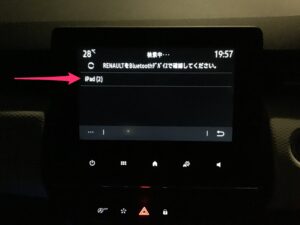
iPad画面を確認します。
ペアリングコードが表示されているのでクルマのと一致するかを確認します。
一致して入れば「ペアリング」をタップします。
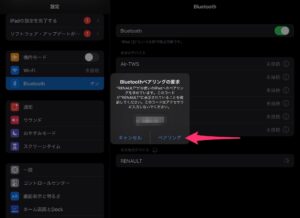
クルマのディスプレイにiPadで使用するサービスが表示されます。

音楽を流すのに使用するので「♪」マークをタップして「OK」をタップします。
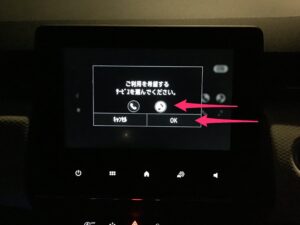
iPadのBluetoothのデバイス一覧にクルマ名が追加されていることを確認します。
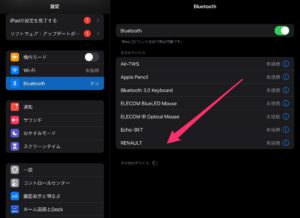
クルマからの接続要求を設定します。
「OK」をタップします。

これで、iPadでAmazon Musicアプリなどのアプリから音楽を流すとクルマのスピーカーから音を流すことができました。
一時停止などの簡易操作もクルマのディスプレイから行えます。
今回の一言・・・
いつも使っているデバイスの音楽をクルマのスピーカーから流せるだけでもドライブがだいぶ楽しくなります。
ぜひ参考にしてみてください。
ここまで読んでくれてありがとう。
では、良いiPadライフを。
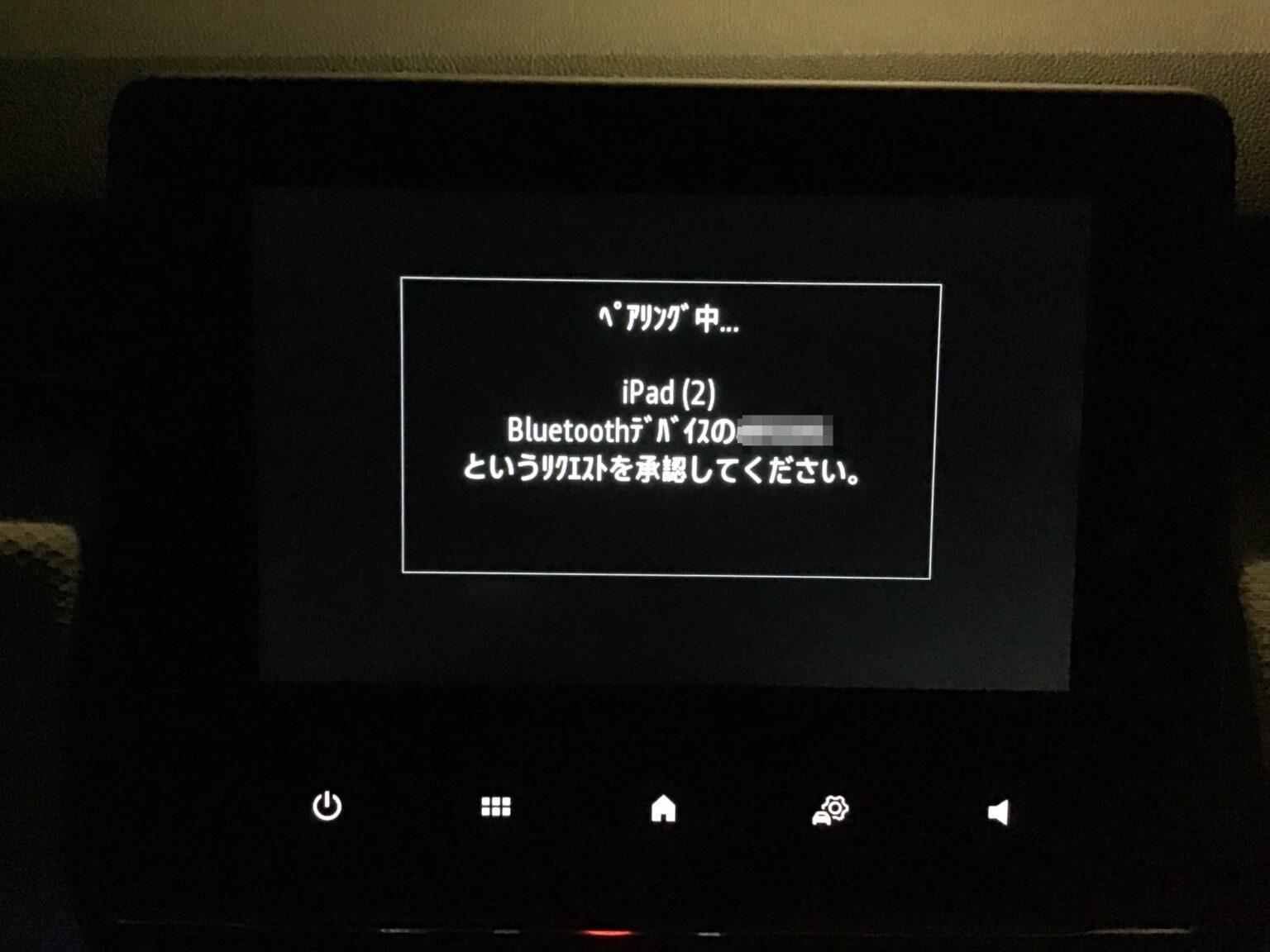



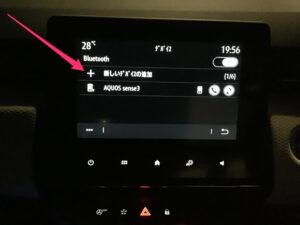
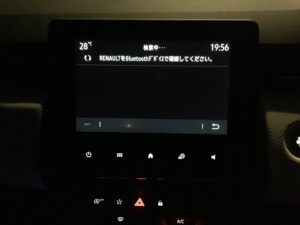


コメント